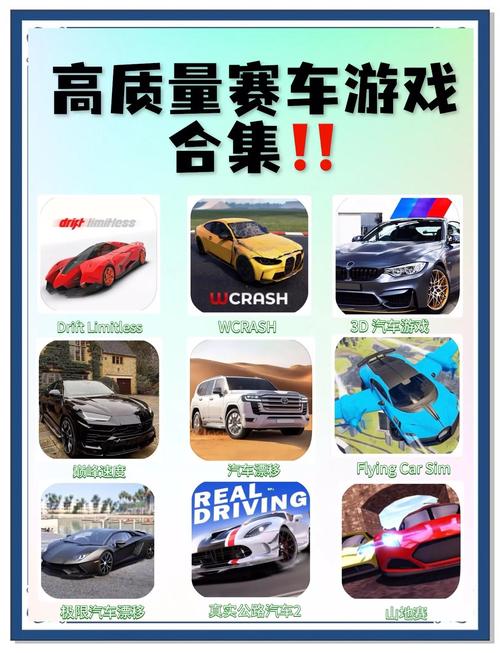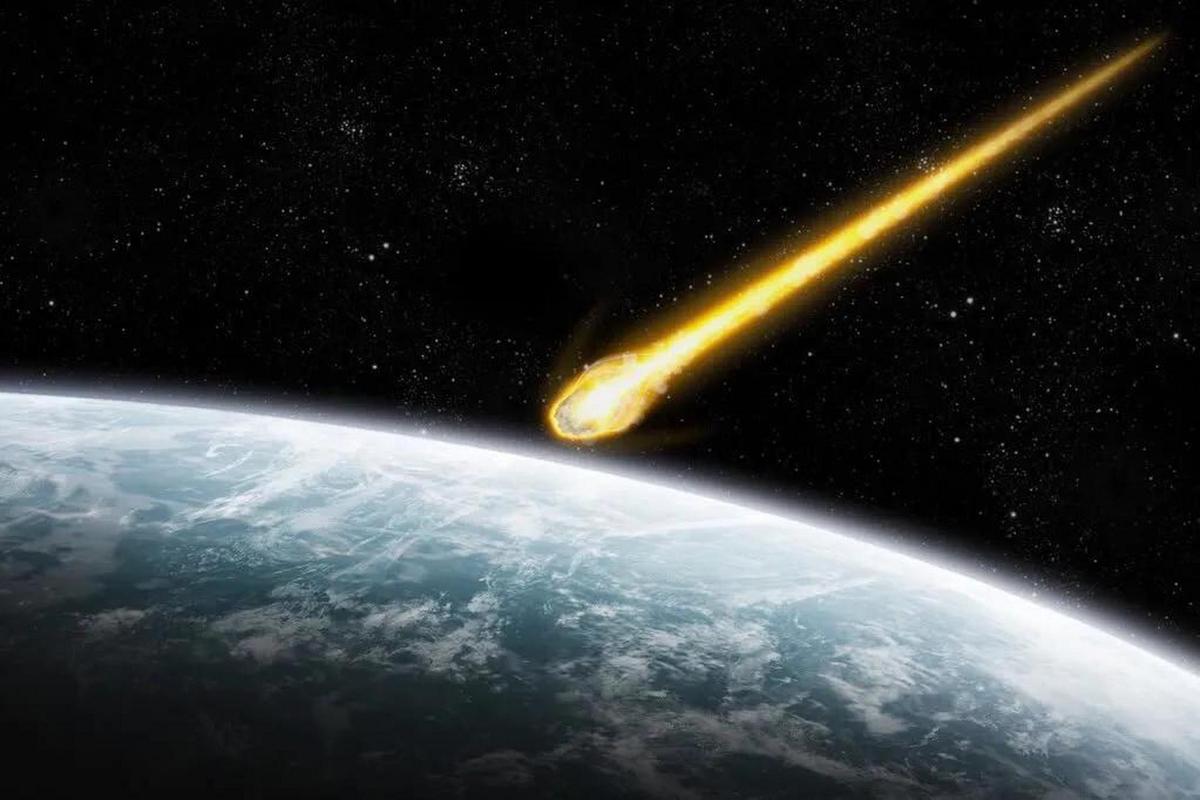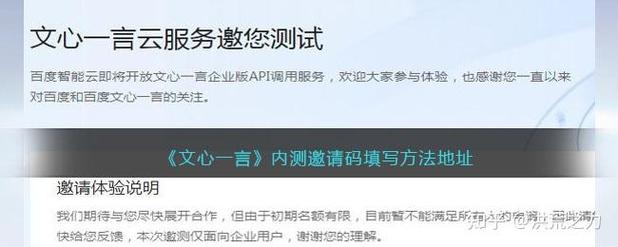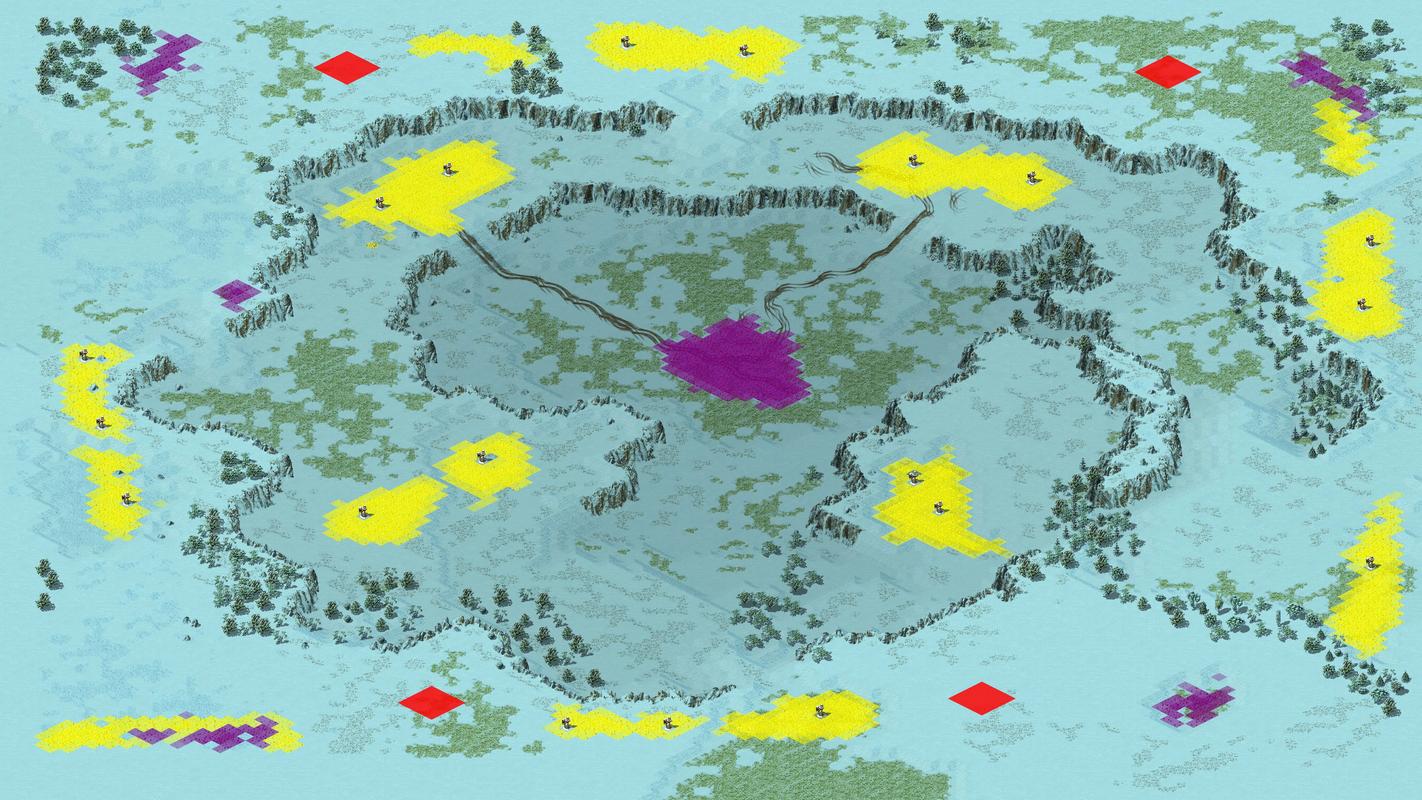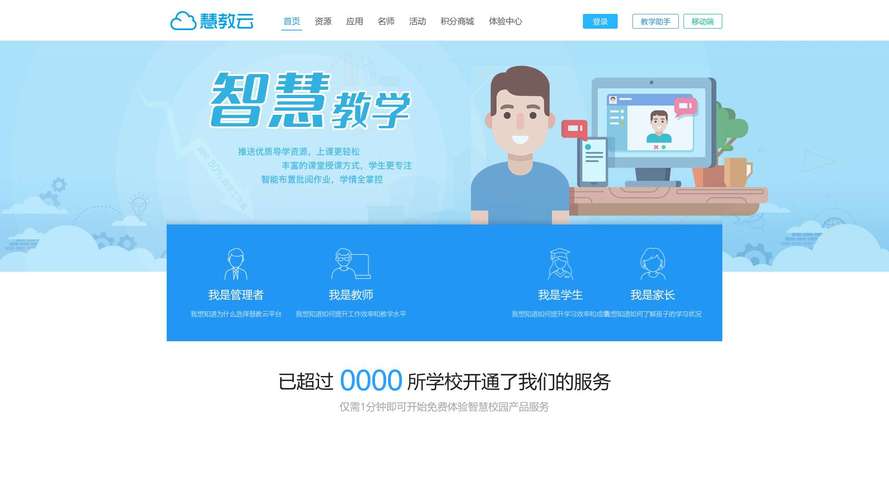今天一早,我就惦记着折腾Virtual Box的网络问题。因为之前用虚拟机的时候,老是连不上网,特别烦人。有时想在虚拟机里下载点东西都搞不定,更别提测试局域网和互联网连接了。我决定从头开始弄一遍,一定要把它搞通。
我先打开电脑上的Virtual Box软件。这软件我之前装好了,所以直接点开主界面。然后选中一个虚拟机,点设置按钮,进入网络设置那块儿。默认情况下,它用的是一种叫NAT的模式,但这个只能让虚拟机上网,不能和其他虚拟机说话。我试了试在虚拟机里打开浏览器,果然能上网,但打开终端ping另一个虚拟机的IP地址,完全没反应,就像聋了一样。
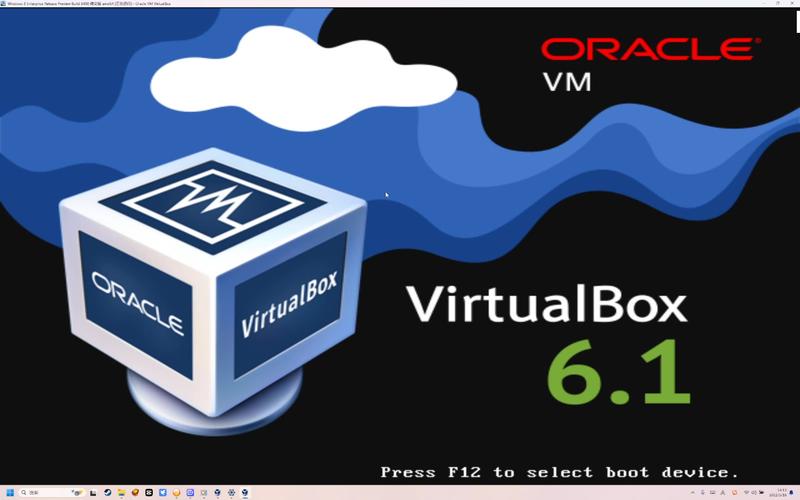
我开始改设置。在网络适配器那里,我换了种方式,叫桥接模式。就是让虚拟机像真电脑一样直接挂到路由器上。点进去后,我选了我的真实网卡名字,比如那个显示"有线连接"的选项。改完后保存设置,再重新启动虚拟机。这下有点变化了,我打开终端输入ping网关IP命令,终于看到了回包,说明它连到路由器上了。
为了让内外网都通,我又加了个步骤。我多建了个虚拟机测试内部通讯。在新虚拟机里,也用桥接方式设好网络。然后两台虚拟机都打开,我分别输入ping对方IP的命令。头几次失败了,显示超时,我就检查路由器的设置,发现防火墙可能挡住了。我关掉路由器的简单防火墙功能,这下两台虚拟机互相ping得飞快,连文件共享都没问题。
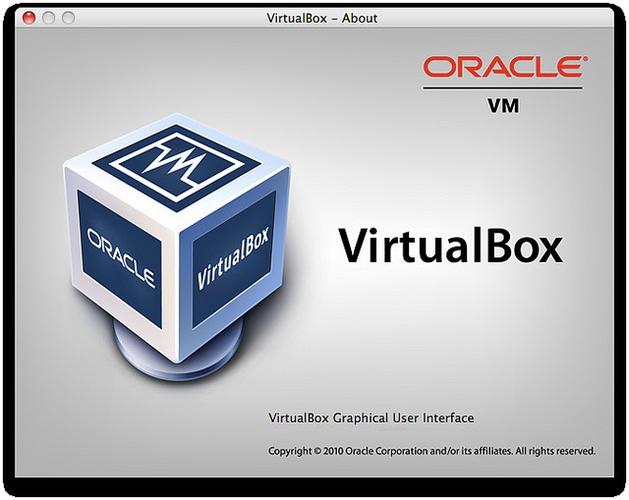
测试上网部分。我在主虚拟机打开浏览器输入百度网址,页面刷一下就出来了,速度不错。同时试了下下载软件包,秒完成。至于外网连接,我试了试用虚拟机访问其他网站,比如新闻站点,一切正常。内网测试也重复几遍,确保稳定了才放心。
搞完这些,总结起来还挺简单:选桥接模式,匹配真实网卡,关掉路由器的干扰功能就行。整个过程折腾了两个多小时,一开始有点卡壳,但一步步搞通后真爽。以后再也不用担心虚拟机网络问题了,内外网都能玩得转!